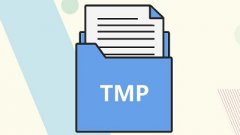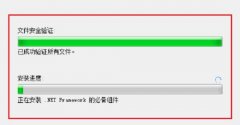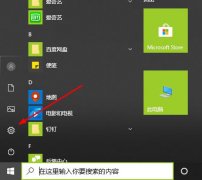外设设备的使用在现代电脑生活中扮演着重要角色,然而连接过程中常常会出现各种问题。了解这些问题的解决方案能有效提升工作效率和使用体验。无论是打印机、显示器还是其他外围设备,掌握一些实用技巧和知识都是非常有必要的。

常见外设设备连接问题
1. 识别失败问题:很多情况下,外设设备插入后,系统并未识别其存在。这个问题通常与驱动程序有关。确保安装了最新版本的驱动程序,可以通过访问设备制造商的官方网站获取相应的更新。如果确认驱动已更新,但仍然无效,可以考虑重新插拔设备或更换USB接口重新连接。
2. 连接不稳定:有的用户会发现,外设设备在连接过程中容易掉线或不稳定。这种情况可能是由于插头接触不良或线缆损坏导致的。检查连接线是否牢固,尝试使用其他的USB线进行实验。如果问题依旧,可能需要对设备进行进一步的检查或更换。
3. 配件不兼容:不同品牌或型号的设备在连接时,有时会出现兼容性问题。在购买前,务必确认你的外设设备与主机系统的兼容性,尤其是对于打印机和扫描仪等特定设备。针对某些特殊需求,了解设备是否支持最新的USB标准,如USB-C或Thunderbolt,可以避免潜在的兼容性问题。
4. 电源供给不足:某些外设设备需要更多的电源供应,如外接硬盘或显示器。如果插入后无法正常工作,可以尝试连接到带有独立电源的插座或USB Hub,有时问题仅仅是电源不足而已。
5. 操作系统问题:操作系统更新后,个别外设设备可能无法正常工作。确保操作系统和外设设备的驱动都是最新的,并检查是否需要对特定应用进行兼容性调整。
设备连接的优化技巧
- 使用高品质的连接线:投资于高质量的连接线不仅能提高数据传输速率,还能有效减少信号干扰,从而提高设备连接的稳定性。
- 定期清理接触点:外设设备的接触点如USB接口,如果不定期清理,可能会因为灰尘积累导致接触不良。使用无绒布和适当的接触清洁剂定期清理,有助于保持接口的良好状态。
- 注意信号干扰:其他无线设备或者磁性物体在使用无线外设时可能造成信号干扰。尽量将外设设备放置在远离这些潜在干扰源的位置。
外设设备连接的问题在日常使用中非常常见,了解其背后的原因和解决方案可以大大提高工作效率。通过上述技巧,不仅可以在遇到问题时妥善处理,还能在日常使用中预防潜在的麻烦。
常见问题解答(FAQ)
1. 我如何检查我的外设设备驱动程序是否是最新的?
访问设备制造商的官方网站,通常可以找到相应的驱动程序更新;使用设备管理器也能帮助识别并更新驱动程序。
2. 外设设备无法连接,我应该怎么办?
尝试更换USB接口,检查连接线是否损坏,并确保设备已通电,必要时重启计算机。
3. 我的打印机不断掉线,可能是什么原因?
检查网络连接是否稳定,打印机和电脑之间的距离是否过远,也可能是设置错误导致的。
4. 为什么我的外接硬盘转接头插入后没有反应?
可能是电源不足或驱动未安装。尝试换用另一个USB接口,或使用带有独立电源的硬盘盒。
5. 如何处理在更新操作系统后设备不兼容的问题?
访问外设制造商的官方网站,查找特定的驱动程序更新,或检查操作系统的设置以确保兼容性。